手機目錄設定
商家使用 eshopland 網店平台建立網店時,可以自訂手機版的網店目錄。手機版本的目錄選單(menu)是與網頁版的導覽列(navigation bar)同步的。商家可以選擇在手機目錄選單上加入「分類」捷徑和社交媒體連結,以便訪客可按分類瀏覽網店內的商品,及透過社交媒體聯絡商家。
1. 手機目錄「分類」捷徑
進入主控台 > 設計 > 偏好 > 設定
啟用  手機目錄「分類」捷徑
手機目錄「分類」捷徑
預設為啟用。
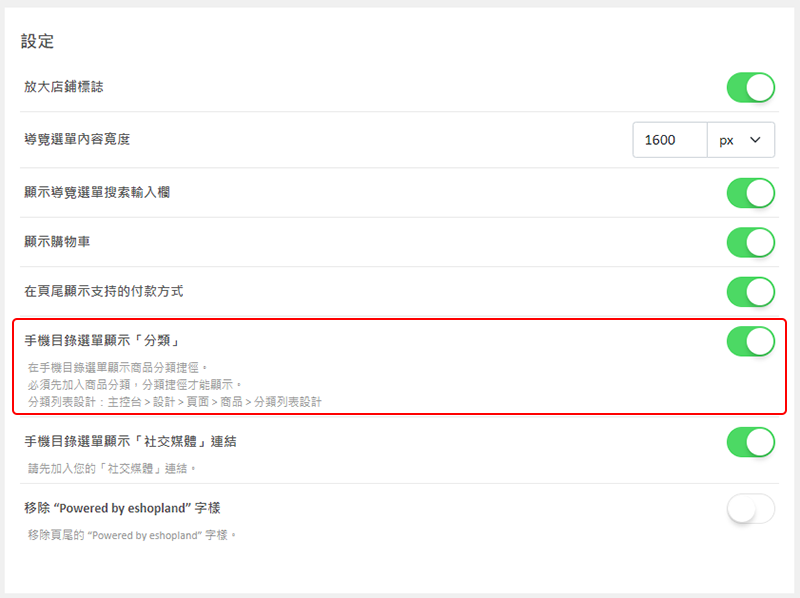
您必須先加入商品分類,分類捷徑才能在手機目錄選單上顯示。
如果您停用將隱藏「分類」捷徑,將不會在手機目錄上顯示「分類」捷徑。
商家亦可在「導覽選單項目」,直接加入「所有分類」連結,操作方法可參考此教學文章。
在手機目錄選單上會顯示商品分類捷徑。
如果您未有為網店加入任何分類,將不會在手機目錄上顯示「分類」捷徑。
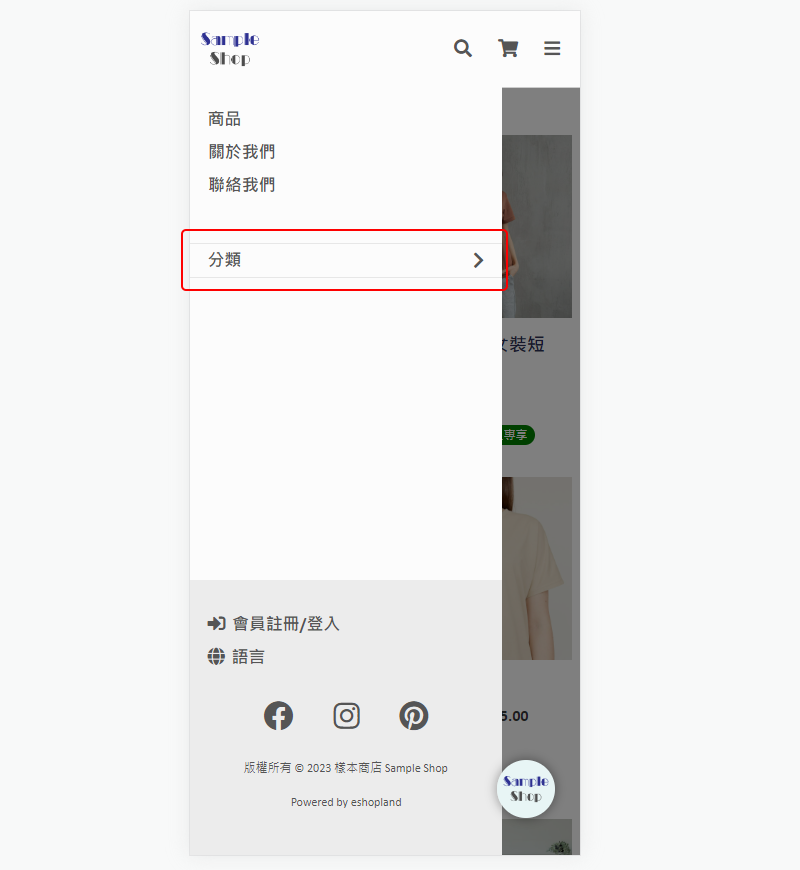
當按下「分類」捷徑,分類列表會自動彈出。
您可以在主控台 > 設計 > 頁面 > 商品 > 分類列表設計,自行設計分類列表的風格。
有關分類列表設計的操作詳情,請參閱《分類列表設計》。
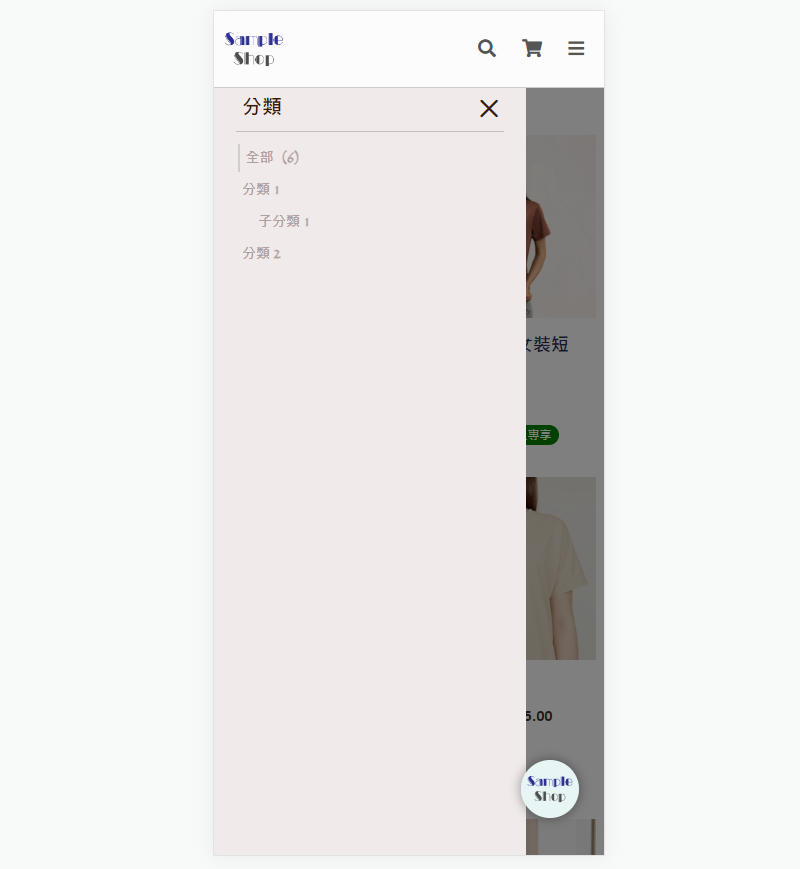
2. 手機目錄選單顯示「社交媒體」連結
啟用  手機目錄選單顯示「社交媒體」連結
手機目錄選單顯示「社交媒體」連結
預設為啟用。
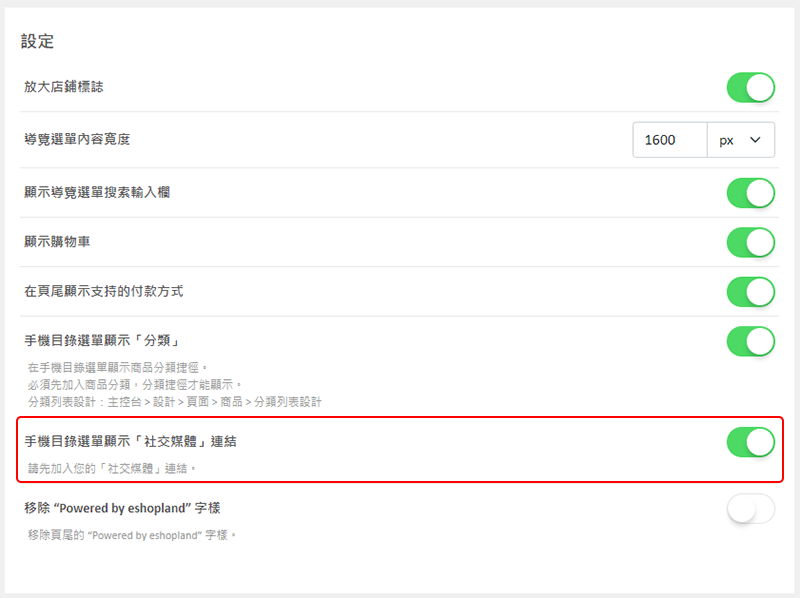
您必須先加入「社交媒體」連結,社交媒體圖示才能在手機目錄選單上顯示。
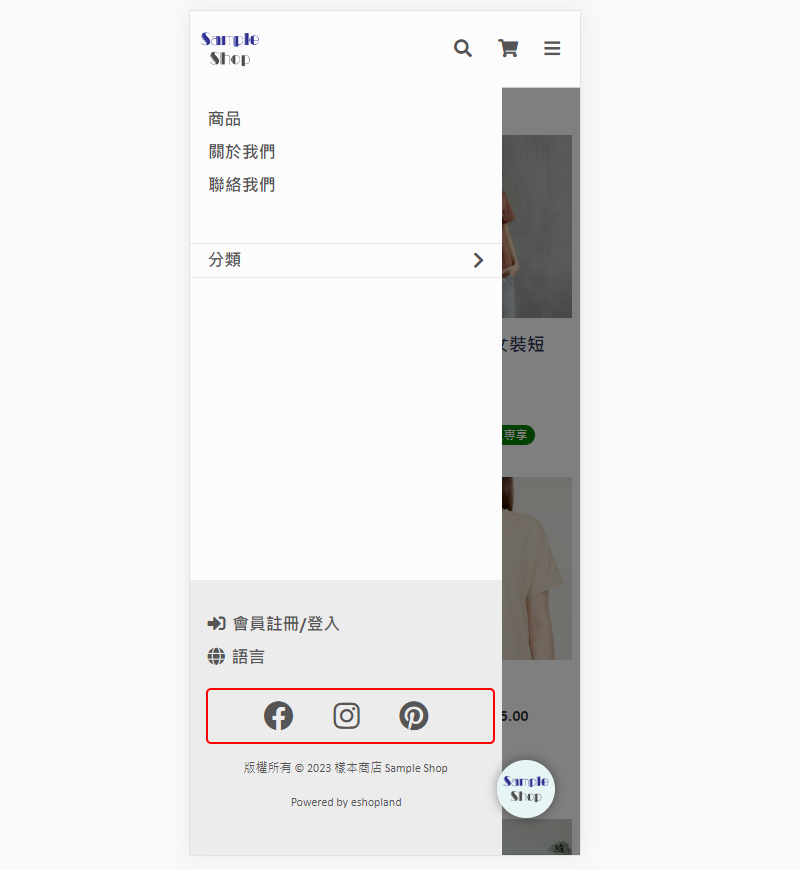
延伸閱讀
搜尋引擎顯示內容
商家在 eshopland 網店後台設置頁面時,加入合適的「頁面標題」及「頁面描述」,能有效提高您的潛在顧客在搜索結果(例如:Google、Yahoo、Bing 等)看到您的網店網頁,因為頁面標題及描... [閱讀更多]
所有分類及商品
設計網頁時,在網店頁面加入所有分類及商品區塊,可以方便顧客瀏覽網店上的所有商品分類及子分類,並可同時輕易查閱網店上的所有上架商品。1. 新增「所有分類及商品」區塊在主控台>設計>頁面,選擇或新增頁面... [閱讀更多]
複製商品
利用後台的複製商品功能,可以讓您更省時省力地為網店新增類似的商品。1. 前往商品列表。進入主控台 > 商品 > 所有商品。2. 複製商品。在您需要複製的商品上按一下複製 ,即可成功複製一件商品。如果您... [閱讀更多]
進階文字欄
進階文字欄區塊具備多種文字格式及風格設計功能,讓您隨意設計網店頁面,同時能將內容整理得井井有條。1. 新增進階文字欄區塊在主控台>設計>頁面,選擇或新增頁面,進入頁面的佈局設計工具。按新增 並選擇進... [閱讀更多]














